目的:Win10安装Flutter, 并配置AndroidStudio环境
环境:
系统:Centos 7.5
环境:x64
问题分析:
准备在Windows下使用Flutter开发android应用。所以需要安装Flutter并配置。
Flutter安装及详情可以查看Flutter中文网 https://flutterchina.club/docs/
Windows下Flutter安装及使用需要:
Git;
AndroidSDK;
AndroidStudio;
方法步骤:
1. 安装Git,若已安装,请忽略
从Git官网 https://git-scm.com/download/ 下载对应版本的安装档,并安装,如下图:
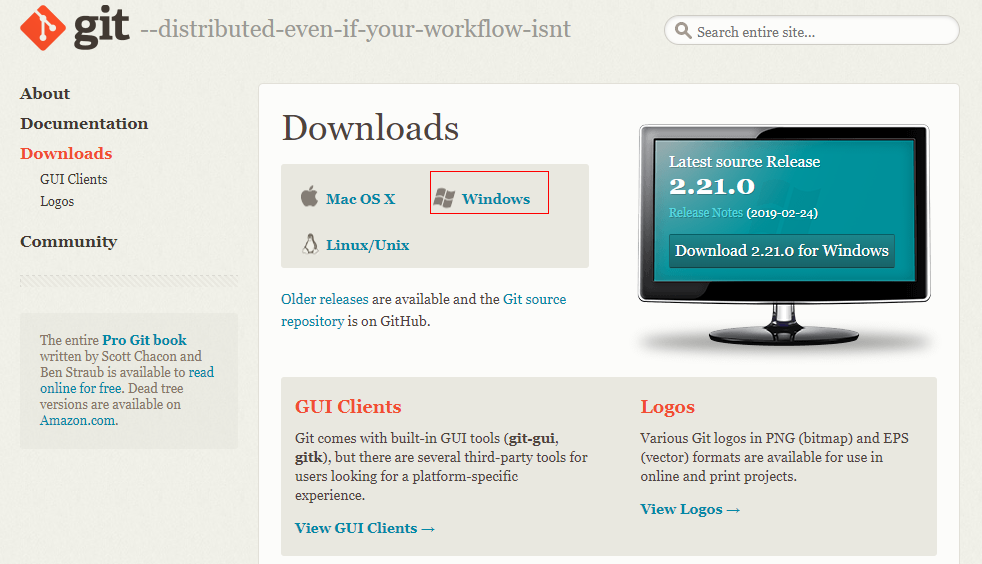
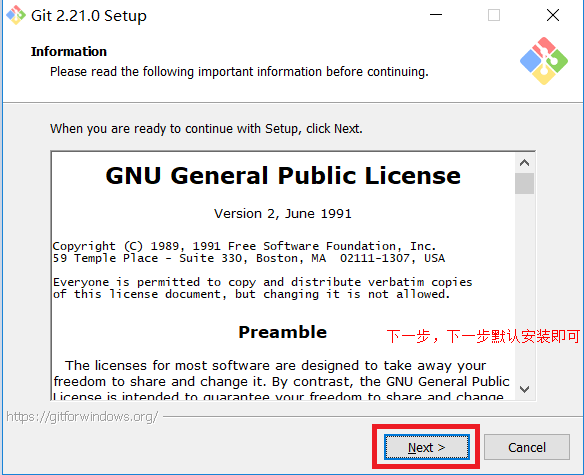
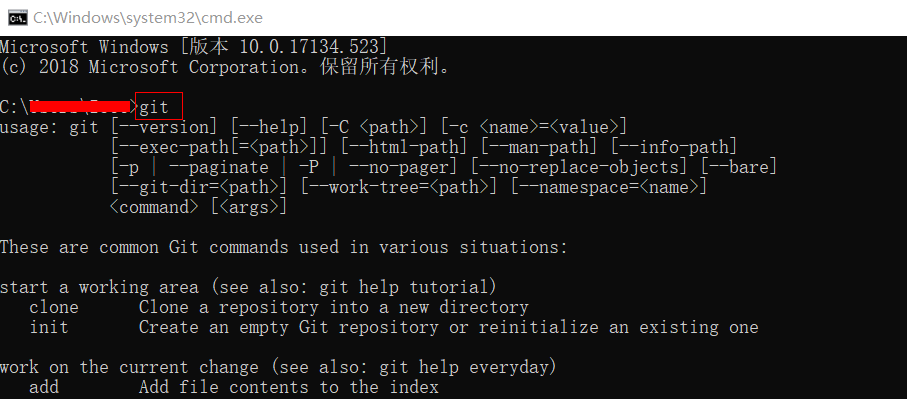
1. 安装Flutter
为保证Flutter能正常获取安装,不受墙的影响,将以下两项内容添加到环境变量。
PUB_HOSTED_URL=https://pub.flutter-io.cn
FLUTTER_STORAGE_BASE_URL=https://storage.flutter-io.cn
a. 打开命令行窗口,cd到指定目录(准备安装Flutter位置,需要注意的时,目录应该选择低权限目录,不然会因为用户权限问题导致执行出现问题)如下图:
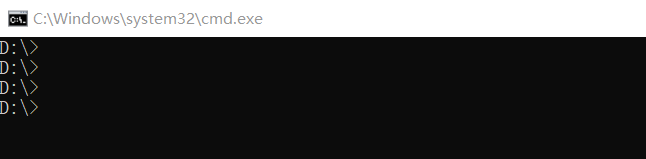
b. 执行命令 git clone https://github.com/flutter/flutter.git 获取Flutter,等全部get完成以后,将flutter/bin目录添加进入环境变量, 如下图:
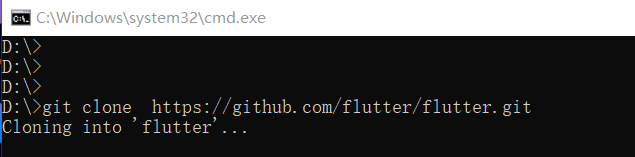
c. 执行flutter doctor, 进行flutter的自动安装,等待安装即可,如下图:

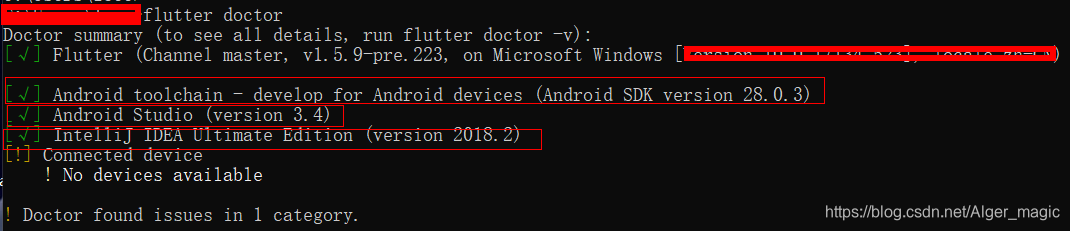

安装成功后, 方框里面选择的部分,一般会提示失败(上图红框选择部分),原因是:
1. android_sdk找不到, 将AndroidSDK的路径添加到系统环境变量,ANDROID_HOME=安装位置;
2. AndroidStudio没有安装Dark和Flutter插件,解决办法是打开AndroidStudio->settng->plugins, 搜索安装Dart,Flutter,然后重启AndroidStudio,配置Flutter的安装位置,如下图:
3. Idea配置方式跟AndroidStudio一样操作就可以(如果没有Idea或者不使用,可以不处理)。
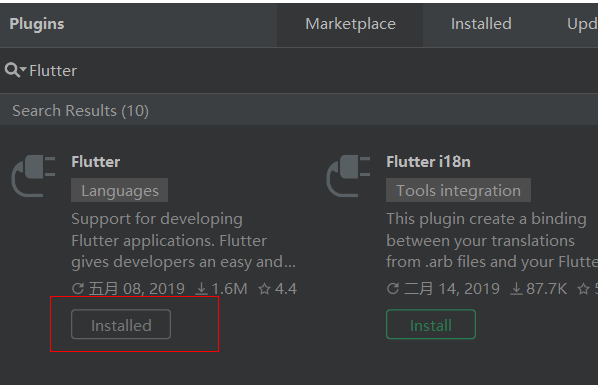
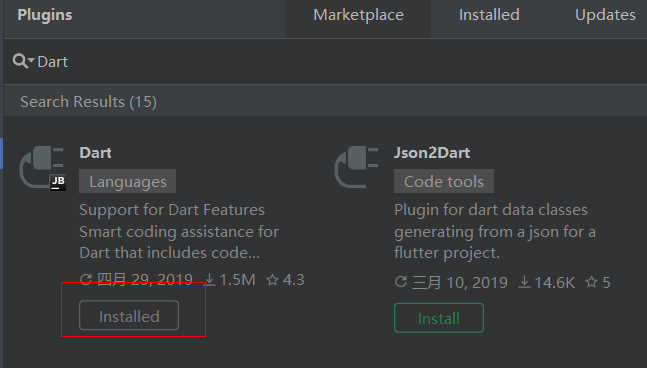
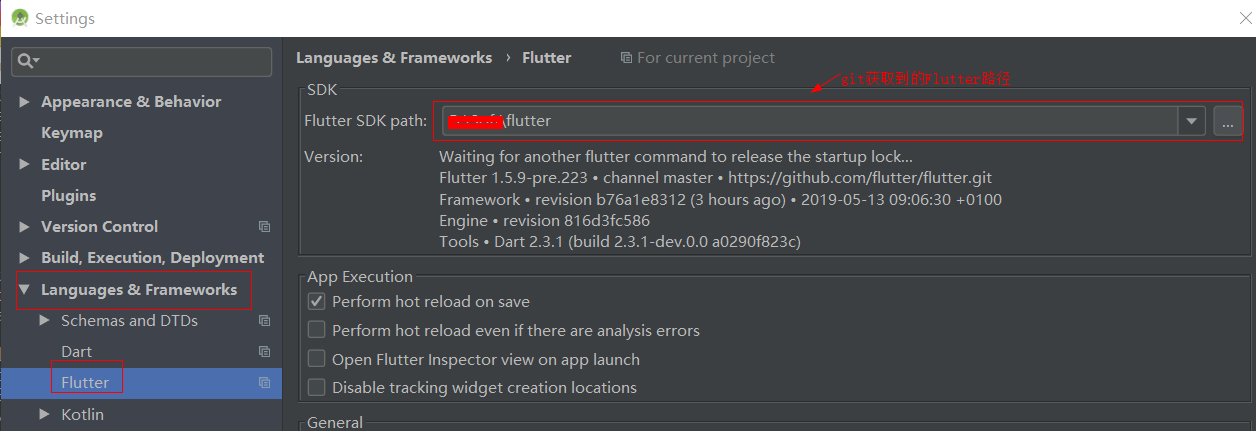
打开AndroidStudio,生成Flutter应用, New Flutter Project, 连接手机,测试App
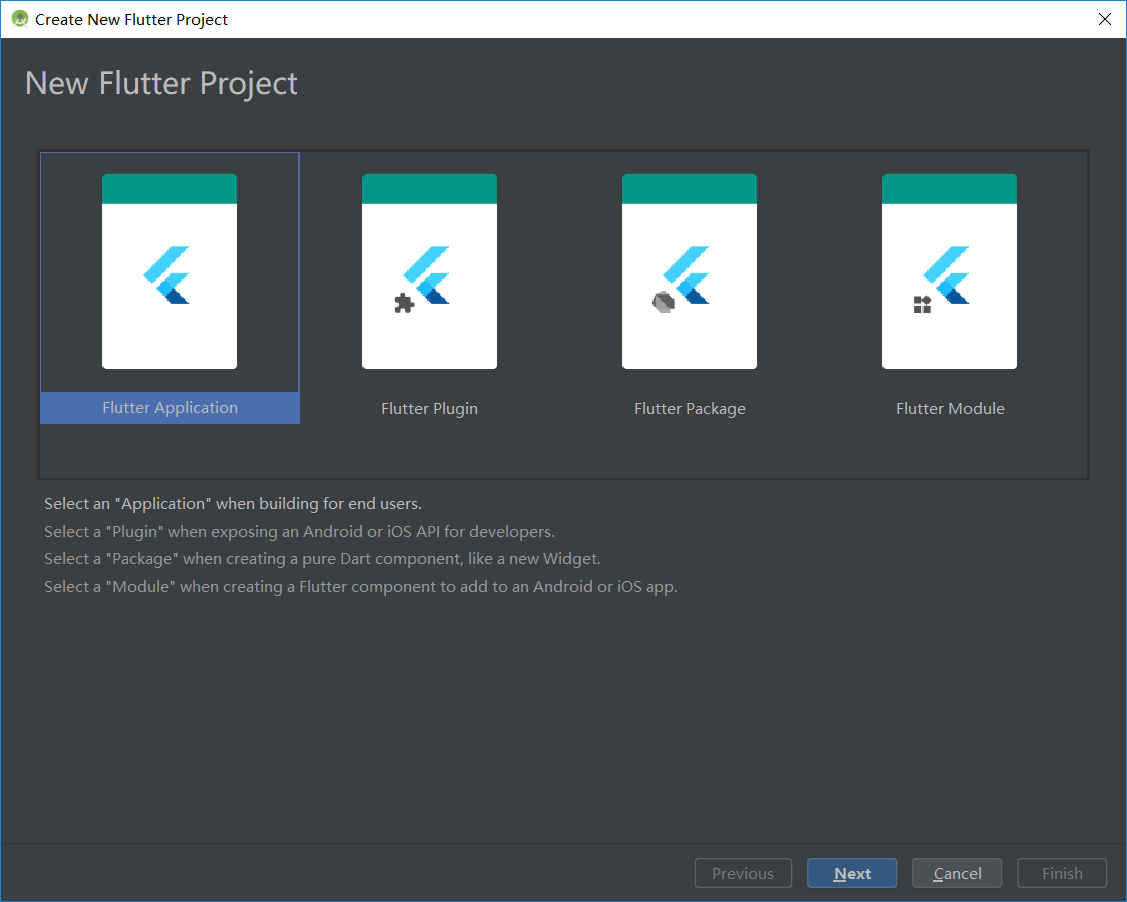
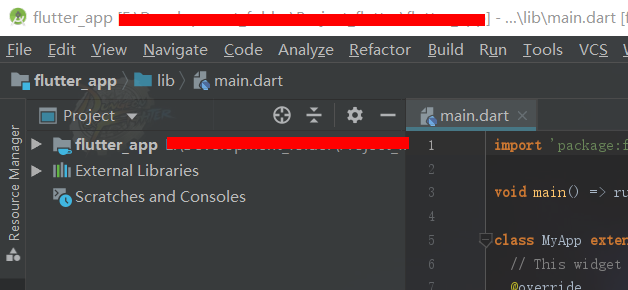
PS:
1. 在使用AndroidStudio创建Flutter应用时,按照提示next以后,最后一步时,可能会出现一直卡在Create Flutter这里。此时观察选定的项目文件夹里面其实是有内容的。可能原因时Flutter版本和AndroidStudio的Gradle版本不一致。解决方式有两种:
a. 使用命令行新建项目,然后再用AndroidStudio打开,即可,如下图。
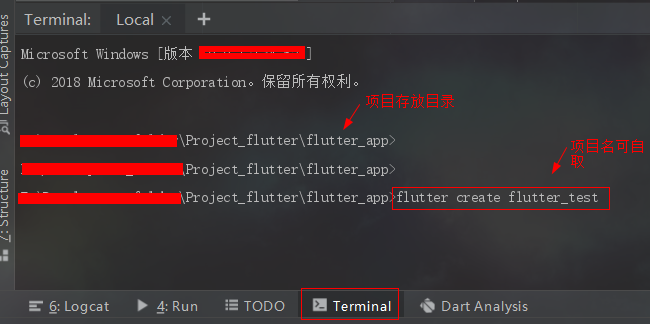
b. 使用flutter upgrade命令更新flutter, 更新AndroidStudio, 菜单栏-> help->Check for Updates(然后再尝试,若仍然不行,可以使用a方法), 如下图:

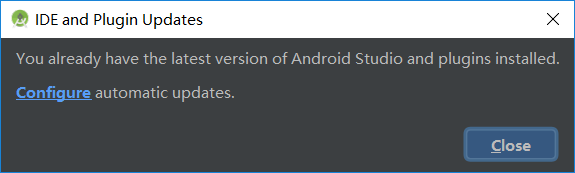























 4195
4195











 被折叠的 条评论
为什么被折叠?
被折叠的 条评论
为什么被折叠?








